Fotos entrauschen – die 5 besten Wege 2025
Wenn Sie Aufnahmen unter nicht ganz idealen Voraussetzungen machen, könnten Sie am Ende vor dem Problem stehen, dass Ihre Bilder körnig und sehr verrauscht aussehen. Wenn Sie dann Ihr ‘gepunktetes’ Foto in größerem Format ausdrucken wollen, sind all diese Fehler umso besser zu sehen. Zwar kann eine körnige Textur Vintage-Fotos den letzten Schliff geben, aber in anderen Fällen ist sie eher ein Zeichen geringer Qualität und einer schlechten Aufnahme. In der Profi-Fotografie werden diese bunten Flecken als digitales Rauschen bezeichnet und können ein echtes Ärgernis und schwer zu entfernen sein. Zum Glück können Sie Ihre Fotos mithilfe von zahlreichen Bildbearbeitungsprogrammen wieder schön sauber herrichten und das Bildrauschen entfernen.


Warum habe ich Rauschen auf meinen Fotos?
Bildrauschen zeigt sich als visuelle Verzerrung. Es besteht aus winzigen Pünktchen bzw. farbigen Pixeln, die gleichmäßig über die Fläche Ihres Fotos verteilt sind. Vielleicht denken Sie jetzt, dass so ein kleines Pünktchen keine große Sache ist und es sowieso kaum jemand sehen wird, aber die Bildqualität wird dadurch enorm beeinflusst. Dieser Fehler verzerrt visuell die Details und ruiniert die Farbbalance der Fotos und ist daher ein unwillkommener Gast in Ihrer Bildersammlung. Im Folgenden wollen wir die häufigsten Gründe für Rauschen auf Ihren Bildern besprechen:
- Zu kleiner Sensor: Je kleiner der lichtempfindliche Teil des Sensors Ihrer Kamera, desto mehr Rauschen entsteht auf Ihren Fotos. Ein größerer Sensor hat Millionen von lichtempfindlichen Punkten, um die durch die Linse eintreffenden Daten zu sammeln und ohne Rauschen aufzunehmen. Ein schlechter Sensor ist häufig in Smartphones und einfachen Digitalkameras verbaut.
- Hohe ISO-Einstellung: Eine weitere Ursache für Rauschen ist die Empfindlichkeit des Kamerasensors, oder die ISO-Einstellung. Wenn Sie die ISO-Werte höherstellen, wird automatisch mehr Rauschen produziert – am besten machen Sie Ihre Aufnahmen also mit der niedrigsten ISO-Einstellung bei gleichzeitiger ausreichender Belichtung. Für den Fall, dass Sie ein Bild mit höherer ISO-Zahl bei schwachen Lichtverhältnissen aufnehmen müssen, versuchen Sie, das Bild bei der Aufnahme leicht überzubelichten. Zum Glück bieten viele moderne Kameramodelle die Möglichkeit der Einstellung „High ISO NR“, mit der Sie die Rauschreduzierung genau einstellen können.
- Schlechte Belichtung: Bei korrekt belichteten Bildern ist unerwünschtes Rauschen weit weniger wahrscheinlich. Stellen Sie also an Ihrer Kamera sorgfältig die Belichtung ein, wenn Sie nicht genügend natürliches Licht zur Verfügung haben.
Natürlich ist die beste Lösung gegen Bildrauschen, es schon von vornherein zu vermeiden, statt es später in der Bildbearbeitung zu korrigieren. Wenn Sie trotzdem ein nicht ganz so perfektes Bild gemacht haben, verzweifeln Sie nicht. Das ist uns allen schon einmal passiert und darum haben wir diese Anleitung zusammengestellt, in der wir Ihnen fünf verschiedene Möglichkeiten zeigen, wie Sie Rauschen aus Bildern entfernen können.
- Weg #1. Bearbeiten Sie körnige Bilder mit einem nutzerfreundlichen Programm
- Weg #2. Verringern Sie Bildrauschen mit Photoshop
- Weg #3. Bringen Sie verrauschte Bilder mit einem Plug-in in Ordnung
- Weg #4. Reduzieren Sie Körnung auf Fotos mit Lightroom
- Weg #5. Bearbeiten Sie körnige Bilder mit Apps für Mobilgeräte
Weg 1: Entfernen Sie Bildrauschen mit PhotoWorks
Die Bearbeitung körniger Fotos kann extrem frustrierend werden und deshalb sollte die Wahl eines intuitiv und einfach zu bedienenden Bildbearbeitungsprogramms für Sie oberste Priorität haben. Eine der besten Softwares in diesem Bereich ist PhotoWorks. Dieses Fotobearbeitungsprogramm auf Deutsch ist eine echte Goldgrube für Amateurfotografen, die weder Zeit noch Lust haben, lange nach dem richtigen Werkzeug zu suchen und sich mit komplizierten Graphen auseinanderzusetzen. Mit diesem Programm können Sie jedes Bild zügig bearbeiten und mit nur drei Klicks Ihre Fotos entrauschen. Sehen wir uns an, wie das geht!
Schritt 1. Starten Sie PhotoWorks auf Ihrem Computer
Öffnen Sie das Programm und ziehen Sie Ihr Bild aus dem Finder auf Ihrem Mac oder aus dem Windows-Explorer auf Ihrem PC in den Bearbeitungsbereich.
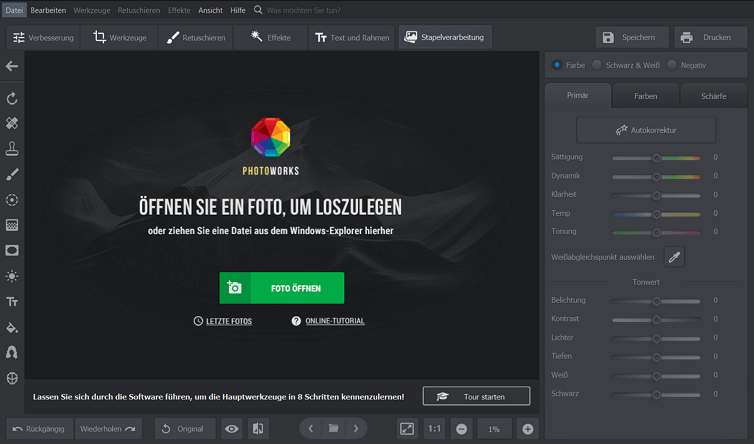
Starten Sie das Programm und öffnen Sie das zu bearbeitende grobkörnige Bild
Schritt 2. Wählen Sie das Werkzeug zum Entrauschen
Klicken Sie im Tab „Werkzeuge“ auf „Rauschreduzierung“. Alle notwendigen Einstellungen erscheinen in der Seitenleiste.
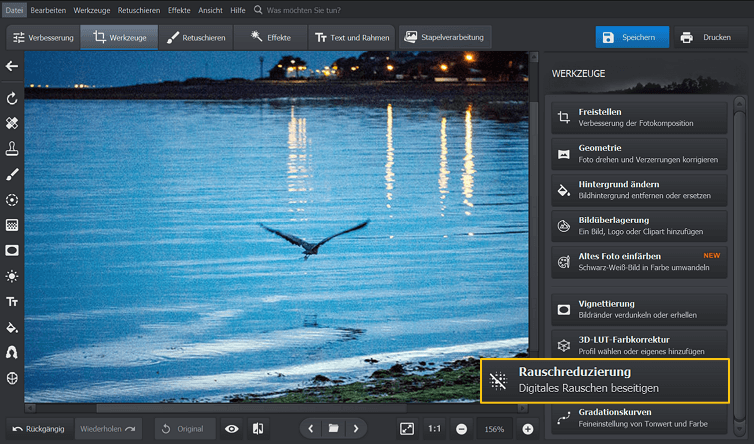
Suchen Sie das erforderliche Werkzeug in PhotoWorks heraus
Schritt 3. Entfernen Sie Bildrauschen aus Ihrem Foto
Die Software zoomt automatisch einen Ausschnitt Ihres Bildes heran, damit Sie die Bearbeitungen besser sehen können. Bewegen Sie den Schieberegler nach rechts, um das Bild zu glätten.
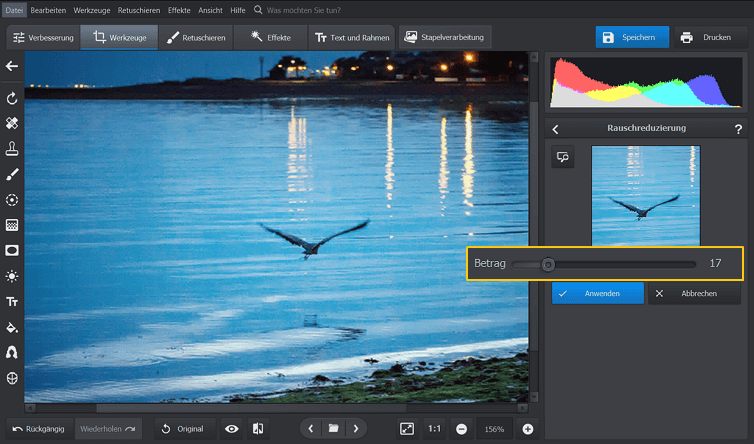
Werden Sie diese störenden Pixel los
Schritt 4. Geben Sie dem verschwommenen Bild mehr Schärfe
Klicken Sie den Vorher/Nachher-Button, um das Ergebnis mit dem Originalfoto zu vergleichen. Sie können zum Tab „Verbesserung“ wechseln, um nun noch unscharfe Bilder schärfen, und dort die Schärfe-Einstellung anpassen.
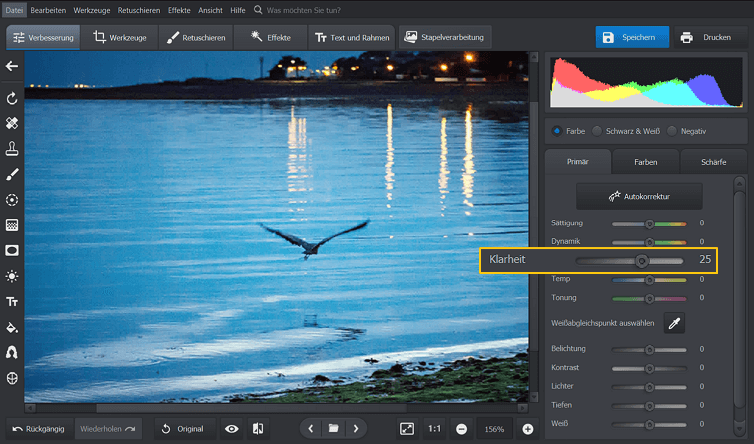
Stellen Sie die Schärfe Ihres Fotos wieder her
Wie Sie sehen, kann PhotoWorks in nur vier Schritten das Bildrauschen nachträglich entfernen. Sie brauchen dazu nicht mit hundert verschiedenen Schiebereglern und Einstellungen zu experimentieren, sondern bekommen schon mit einfachem Klicken & Ziehen garantiert Ihr gewünschtes Ergebnis.
Sie hätten gerne eine Videoanleitung? Sehen Sie sich dieses Video an, das zeigt, wie Sie Körnung mit nur einem Klick loswerden:

Körnigkeit ist häufig bei alten Fotos ein Problem. Wenn Sie mit solchen Bildern arbeiten und alte Fotos restaurieren wollen, ist PhotoWorks die beste Software dafür – Sie können damit Rauschen, Kratzer und andere Texturfehler reparieren.
Sie möchten mit PhotoWorks Bildrauschen entfernen und die Software auf Deutsch ausprobieren? Klicken Sie auf die Schaltfläche unten und testen Sie das Programm kostenlos!
Weg 2: Entrauschen Sie Fotos mit Photoshop
Wir könnten Adobe Photoshop und all seine kreativen Möglichkeiten jetzt lang und breit beschreiben, aber wenn Sie Interesse an Fotografie haben, haben Sie mit Sicherheit schon von dieser Software gehört. Die Frage ist nun, wie man Fotos mit diesem Programm weniger körnig macht. Wir zeigen Ihnen den gesamten Vorgang.
Schritt 1. Öffnen Sie Ihr Foto und zoomen Sie es heran
Öffnen Sie Ihr Bild in Photoshop und klicken Sie auf das Lupen-Symbol, um die Ansicht zu vergrößern.
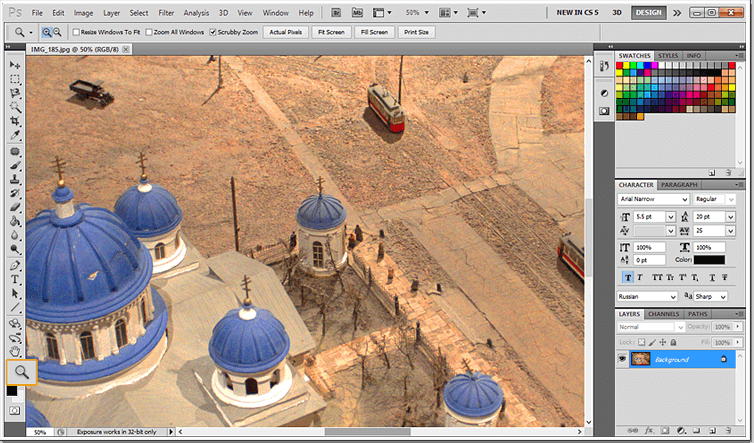
Schauen Sie sich das Foto genauer an, um die Körnung zu sehen
Schritt 2. Bringen Sie körnige Fotos mit Photoshop in Ordnung
Klicken Sie auf Filter > Störungsfilter > Rauschen reduzieren und ziehen Sie die Schieberegler im Pop-up-Fenster, bis Sie mit dem Ergebnis zufrieden sind.
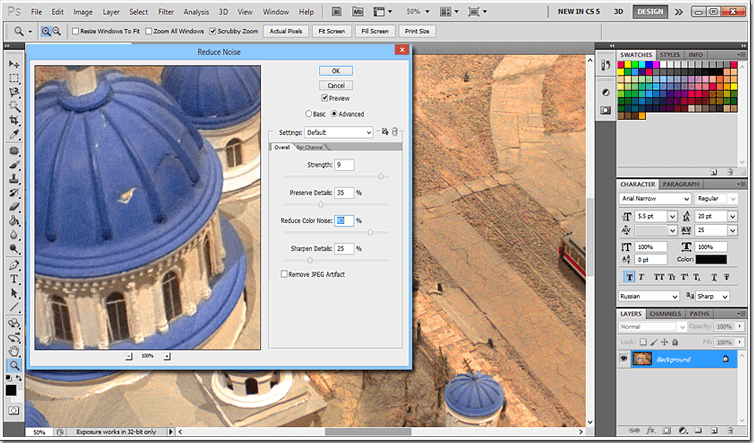
Entfernen Sie durch hohe ISO-Werte verursachtes Rauschen mit den Reglern
Schritt 3. Glätten Sie die Textur des Fotos
Wenn Ihr Foto immer noch körnig wirkt, können Sie das Gesamtbild mit dem Weichzeichner-Werkzeug verbessern. Klicken Sie auf Filter > Weichzeichner > Selektiver Weichzeichner und glätten Sie die ‘unebene’ Oberfläche Ihres Bildes.
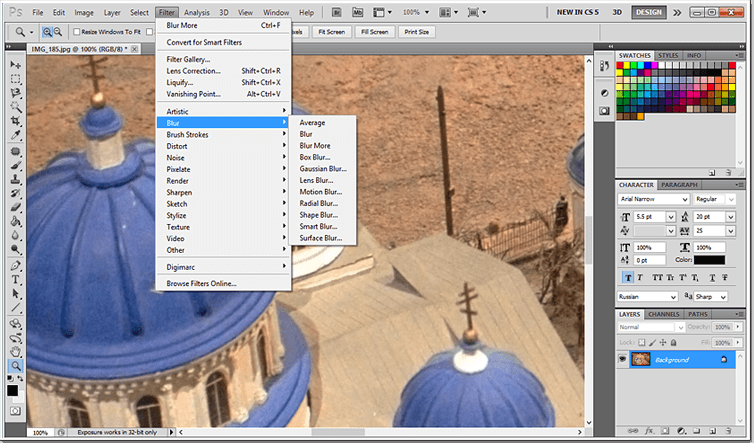
Bearbeiten Sie das Bild zusätzlich mit Weichzeichner, um Körnung zu entfernen
Auch wenn Adobe Photoshop Unmengen an Instrumenten der Profiklasse bietet, um Bildrauschen zu entfernen, ist die Software nicht ganz leicht zu erlernen oder auch nur leicht zu bedienen. Zudem gehen die Abo-Optionen ganz schön ins Geld, wenn Sie nicht täglich damit arbeiten (was Sie höchstwahrscheinlich nicht tun werden). Wenn Sie da unserer Meinung sind, sollten Sie vielleicht die anderen ‘Kandidaten’ unten in Betracht ziehen.
Weg 3: Entfernen Sie Bildrauschen aus Fotos mit einem Plug-in
Wenn Sie bereits mit einer Bildbearbeitungssoftware arbeiten, könnte es bequemer für Sie sein, ein zusätzliches Plug-in zur Reduzierung von digitalem Rauschen zu kaufen. Manche Plug-ins können sogar scheinbar hoffnungslos ruinierte Fotos retten und nur ausgewählte Bereiche statt des gesamten Bildes bearbeiten. Professionelle Fotografen nutzen normalerweise Noise Reducer Pro, Noise Ninja, Neat Image, NoiseWare, Photo Ninja, Topaz DeNoise und andere Plug-ins.
Sind Sie glücklicher Besitzer einer DSLR- oder einer anderen digitalen Kamera? Probieren Sie es mit Neat Image! Dieses beliebte Plug-in kann als Add-on für Photoshop oder als eigenständiges Werkzeug verwendet werden. Wenn Sie Körnigkeit aus Bildern entfernen wollen, die abends oder in der Dämmerung aufgenommen wurden, ist es die ideale Wahl.
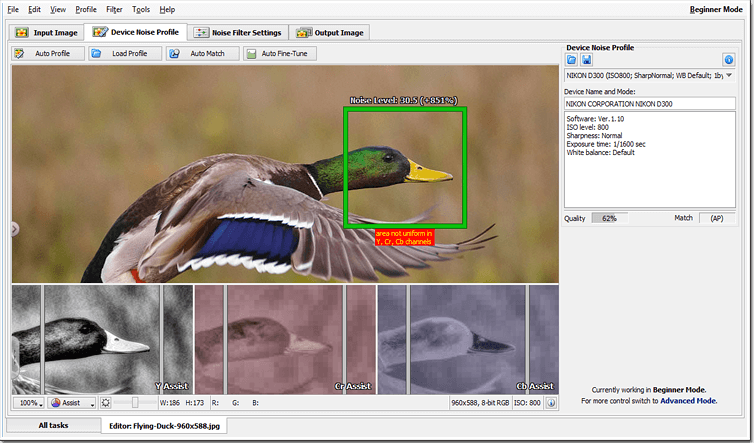
Nutzen Sie ein spezielles Plug-in, um Ihre körnigen Fotos zu reparieren
So toll Plug-ins auch sein können, müssen sie oft zusätzlich bezahlt werden, und die kostenlosen Versionen bieten meist nur einen eingeschränkten Werkzeugkasten. Wenn Sie bereits Photoshop verwenden und im Abo bezahlen, sollten Sie sich gut überlegen, ob Sie noch mehr Geld für die Lösung Ihres ‘körnigen’ Problems aufwenden wollen.
Ihre zuletzt bearbeiteten Bilder sehen verschwommen aus? Oder Sie wollen die Qualität Ihrer Bilder insgesamt steigern? Dann lernen Sie, wie Sie mit nur wenigen Klicks die Bildqualität verbessern und viele Ihrer Bilder noch retten können.
Weg 4: Entfernen Sie Bildrauschen nachträglich mit Lightroom
Lightroom ist ein weiteres Produkt von Adobe Systems, das eine schöne Ergänzung zu Ihrem fotografischen Werkzeugkasten darstellen kann. Einer der Hauptvorteile dieses Bildbearbeitungsprogramms ist der, dass ein automatisches Entrauschen vorgenommen wird, wenn Sie Bilder im RAW-Format importieren. Wenn Sie Fotos in anderen Formaten haben und daraus Bildrauschen entfernen wollen, befolgen Sie einfach die unten beschriebenen Schritte.
Schritt 1. Starten Sie Lightroom auf Ihrem PC
Öffnen Sie Ihr Foto in dem Programm und wechseln Sie zum Modus „Entwickeln“.
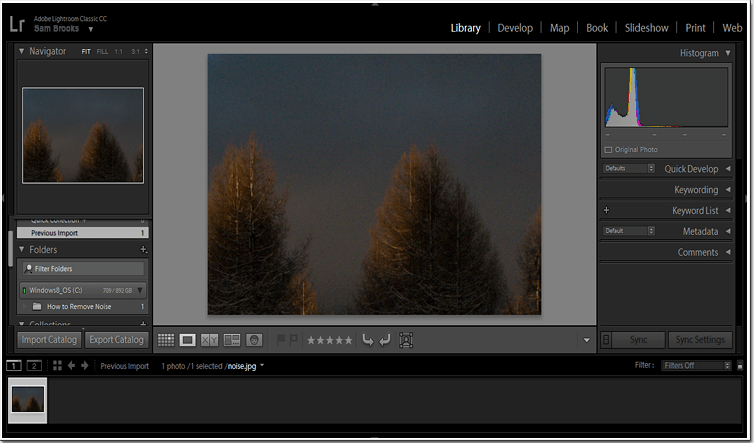
Öffnen Sie Ihr körniges Bild mit der Software
Schritt 2. Entfernen Sie Rauschen in Lightroom
Bewegen Sie zur Rauschreduzierung im Feld Details die Schieberegler Luminanz oder Farbe, je nach Art des Rauschens auf Ihrem Foto. Passen Sie als nächstes die Einstellungen Kontrast und Detail an.
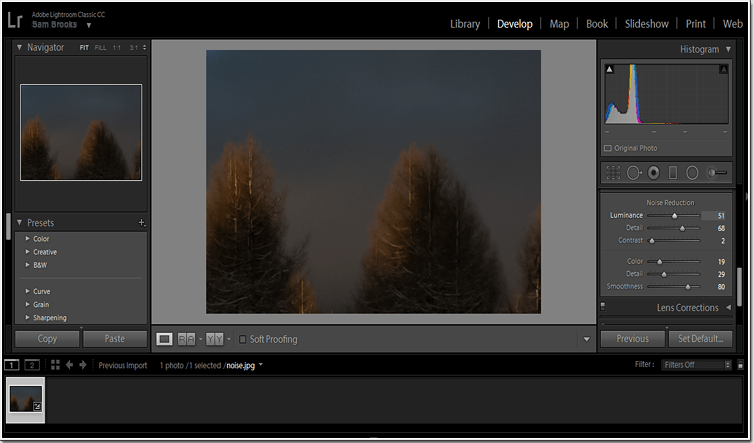
Reduzieren Sie ISO-Rauschen mit Lightroom
Schritt 3. Vergleichen Sie das Ergebnis mit dem Originalbild
Machen Sie einen Bildvergleich, um zu sehen, ob das Ergebnis Ihren Vorstellungen entspricht.
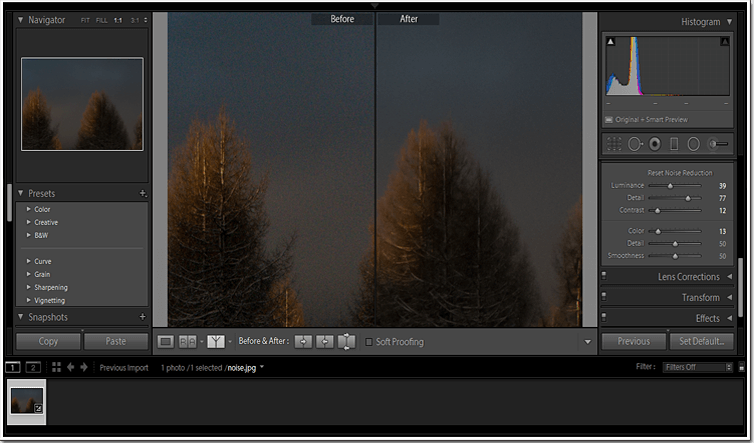
Vergleichen Sie die beiden Bilder, um das Ergebnis zu überprüfen
Insgesamt ist Lightroom ein starkes Programm, um Bildrauschen zu entfernen, das aber eher für den täglichen Gebrauch durch professionelle Fotografen geeignet ist. Genau wie bei Photoshop müssen Sie das Programm im Abonnement bezahlen, um es nutzen zu können, selbst wenn Sie es einen Monat oder länger gar nicht verwenden. Außerdem können Sie damit Ihre Bilder nicht als PNG speichern. Wenn Sie das sehr stört, sollten Sie sich wahrscheinlich für eine andere Lösung entscheiden.
Weg 5: Entfernen Sie Rauschen aus Bildern mit mobilen Apps
Wenn Sie am liebsten eine Ein-Klick-Lösung für das lästige Problem mit dem Rauschen hätten, versuchen Sie es mit Apps für Mobilgeräte! Mit diesen Werkzeugen wird das Ganze gleich viel weniger kompliziert und Sie bekommen in weniger als einer Minute ein bearbeitetes Bild. Es gibt viele Apps für iOS und Android, beispielweise Adobe Photoshop Express, Pics Smoother, Photo Adjust und Noise Reducer Pro.
Mit Noise Reducer Pro brauchen Sie sich keine Sorgen zu machen, dass Sie das Foto für immer ruinieren. Die App bietet aber lediglich drei Anpassungsmodi: leicht, mittel und benutzerdefiniert. Falls Sie nicht wissen, welche Einstellungen Sie ändern sollen, können Sie einfach die in die App eingebauten Voreinstellungen nutzen. Wer das Ganze gerne mehr steuern möchte, kann den Regler zum Entrauschen selbst bedienen.
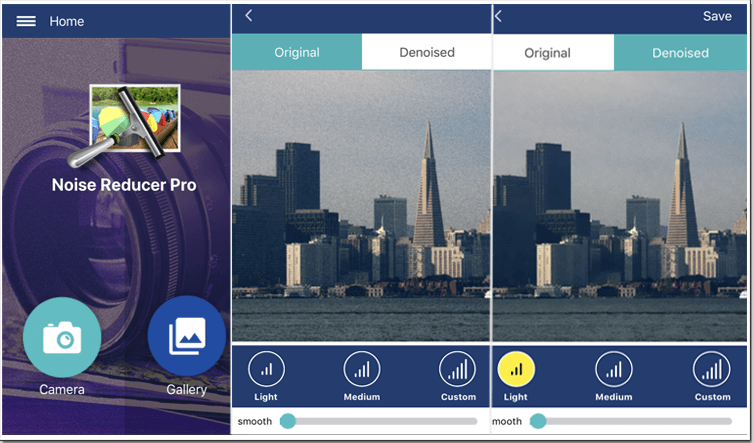
Entrauschen Sie Ihr Foto mit einem einzigen Klick
Diese App ist sehr nützlich, wenn Sie unterwegs Fotos entrauschen wollen. Allerdings ist die Wahrscheinlichkeit gering, dass Sie mit Ihrem Smartphone ein körniges Bild machen, da es keine ISO-Einstellungen hat. Darüber hinaus kann die App nur eine einzige Form der Verbesserung vornehmen, was also heißt, dass Sie jedes Mal nach einem neuen Werkzeug suchen müssen, wenn Sie ein anderes Problem auf Ihren Fotos bearbeiten wollen.
Abschließend zusammengefasst wollen wir Ihnen also sagen, dass Sie am besten präventiv vorgehen, damit Sie von Anfang an eine schon nahezu perfekte Aufnahme machen, die nur minimal nachbearbeitet werden muss. Ein körniges Bild bedeutet aber auch nicht das Ende der Welt und wir haben Ihnen eine umfassende Liste an Programmen und Apps vorgestellt, mit denen Sie Bildrauschen entfernen und Ihre Fotos oft noch retten können.
Die Entscheidung liegt letztendlich bei Ihnen und wir empfehlen Ihnen sehr, sich die Programme einfach alle einmal anzusehen – für Windows- und Mac-Nutzer lohnt sich aber mit Sicherheit PhotoWorks. Dieses Programm kennt sich auf jeden Fall damit aus, wie man Bilder heller machen, einem normalen Porträt einen Magazin-Look geben, Personen aus Fotos ausschneiden, Wasserzeichen aus Fotos entfernen, Landschaftsaufnahmen realistische Tiefe geben, Fotohintergründe verwischen und andere Tricks anwenden kann, um all Ihren Bildern das gewisse Etwas zu verleihen.
Sie wissen nicht, wie Sie Bildrauschen entfernen?
Lernen Sie es blitzschnell mit PhotoWorks!


 Downloaden
Downloaden
 Downloaden
Downloaden